時間:2016-12-08 來源:互聯網 瀏覽量:
win8是大家都很喜歡的一個係統,因此有很多人會安裝它,但是當我們在這個係統安裝其他軟件的時候,發現桌麵圖標總是會有小黃鎖,那麼win8桌麵圖標小黃鎖怎麼清除?不懂的朋友趕緊看看小編整理的以下文章內容吧!
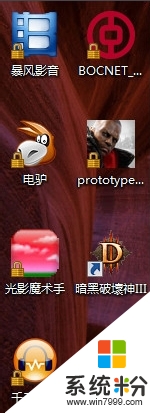
具體的解決方法:
1、進入桌麵後打開計算機進入“c:\user\lenovo\桌麵”文件夾。
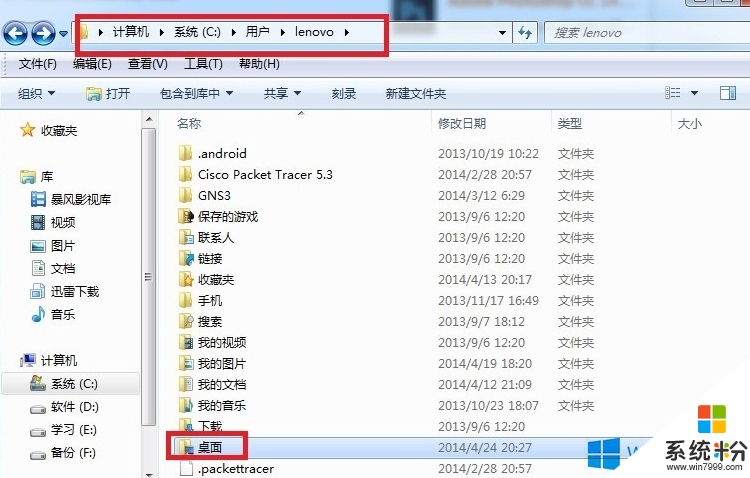
2、右擊“桌麵”文件夾,選擇“屬性”,選擇“安全”選項卡,點擊“編輯”。
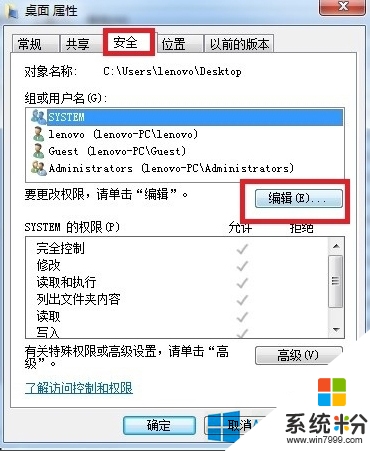
3、在“桌麵的權限”對話框下,點擊“添加”。
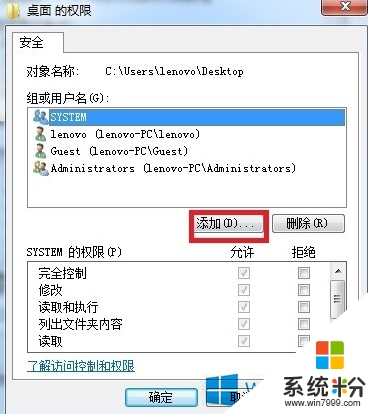
4、在“輸入對象名稱來選擇”下框中,輸入“AU”,後點擊“檢查名稱”後自動被全用戶名稱,再點“確定“。
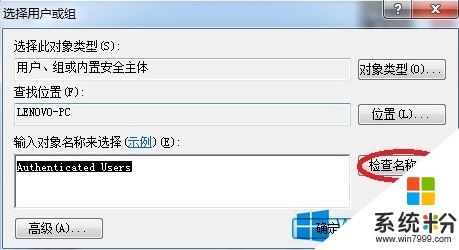
5、桌麵文件夾修改完成扣,重啟計算機,桌麵圖標左下角的小黃鎖消失。

【win8桌麵圖標小黃鎖怎麼清除】參考以上的教程就能馬上解決了。最新的電腦係統下載後使用起來總會有一些疑問,如果有難以解決的問題的話,歡迎上係統粉官網查看。